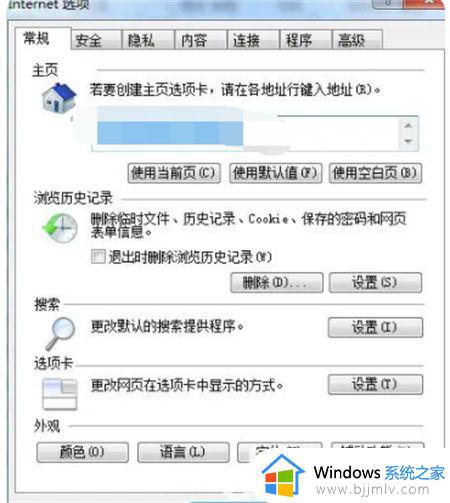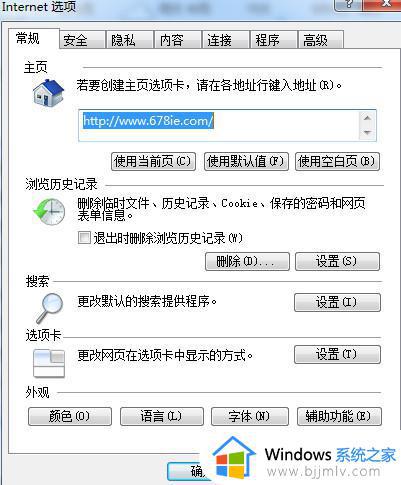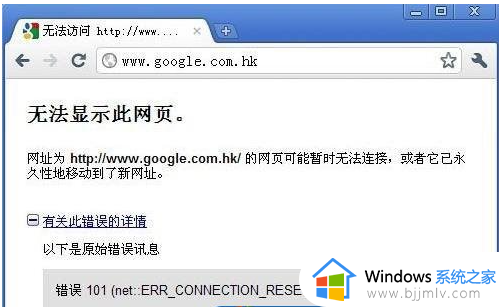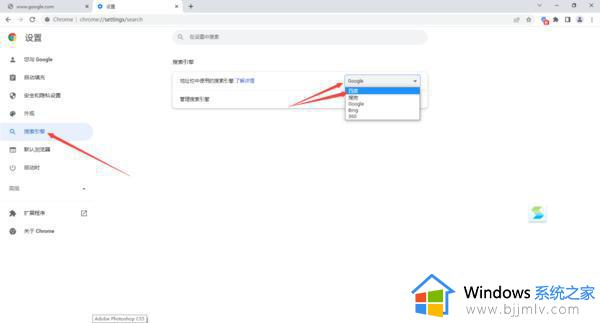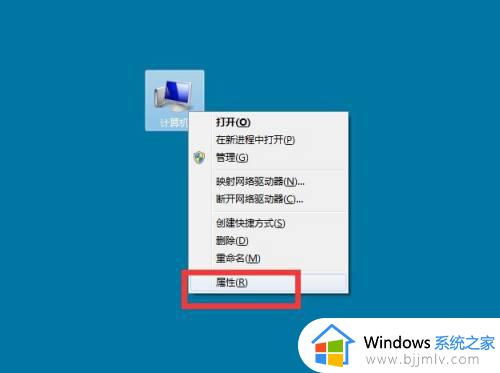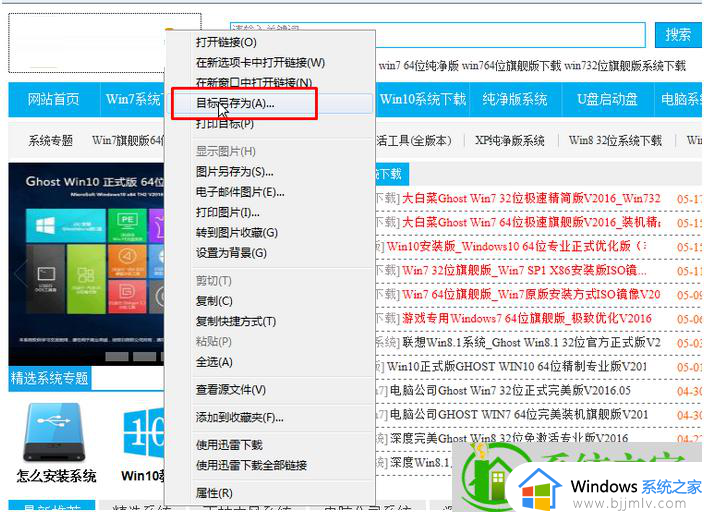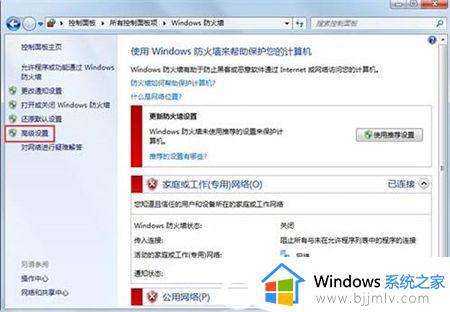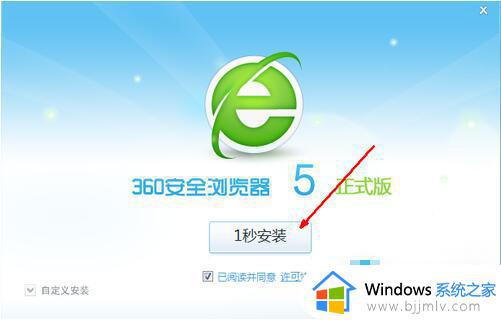win7 ie浏览器打不开网页怎么办 win7 ie浏览器无法打开网页解决方法
ie浏览器是win7系统中自带有的一款网页搜索工具,很多用户在初次使用电脑时也都有接触过这款浏览器,可是近日当用户想要打开win7系统中的ie浏览器时,却总是无法打开网页,那么win7 ie浏览器打不开网页怎么办呢?这里小编就来教大家win7 ie浏览器无法打开网页解决方法。
具体方法:
1、打开控制面板。选择“网络和Internet选项”,在Internt选项下面选择“管理浏览器加载项”。
2、找到重置选项。然后internet选项中,点击右上角的“高级”选项卡,浏览器的重置按钮在这里。
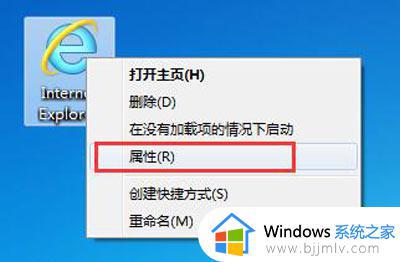
3、点击重置选项。切换到此选项卡后,下面有一个“重置”按钮,点击一此此按钮。
4、所保存的密码缓存等信息一并删除。现在出现一个选项,是不是要把所有浏览器中所保存的密码缓存等信息一并删除,可以选定,以确保重置的准确性。点击开始重置按钮。
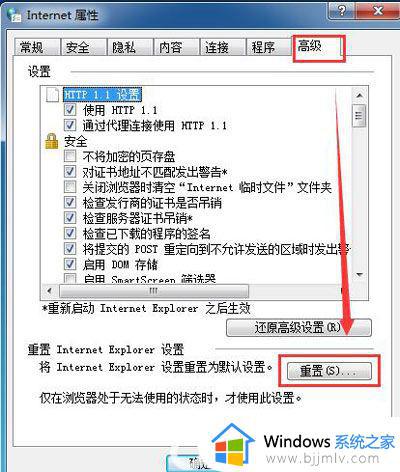
5、等待重置完成。现在软件开始重置这些常用的设置了,等待重置完成,点击关闭按钮退出设置选项。
6、关闭并且打开游览器。现在有一个提示说要重启浏览器才能完成重置,点击确定,然后关闭浏览器,再次打开,问题就会解决了。
7、还原高级设置。如果问题比较严重了,通过这种重置的方法并不能使浏览器恢复正常,那就得“还原高级设置”,还原高级设置后相当于ie浏览器重新安装了一遍,这样不管是什么样的问题都可以解决,使浏览器回到最初的状态。
上述就是小编告诉大家的win7 ie浏览器无法打开网页解决方法了,有出现这种现象的小伙伴不妨根据小编的方法来解决吧,希望能够对大家有所帮助。